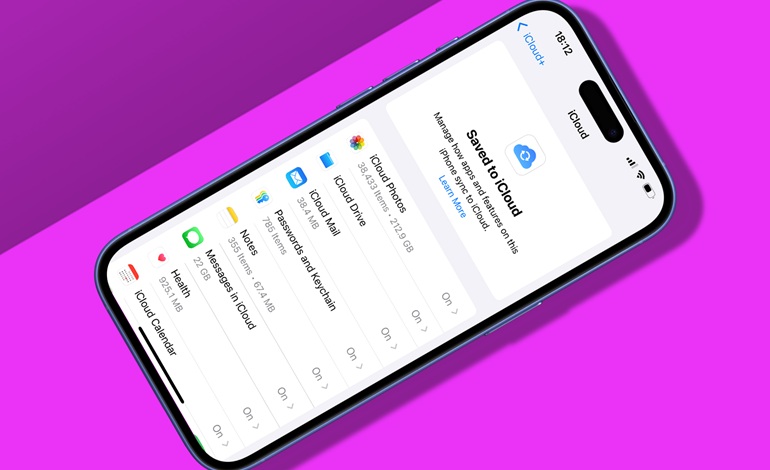از دست رفتن اطلاعات شخصی و حرفهای، تجربهای ناخوشایند و پرهزینه است. این موضوع زمانی اهمیت بیشتری پیدا میکند که کاربر در حال استفاده از نسخههای آزمایشی (بتا) سیستمعامل باشد. نسخههای پیشنمایش iOS 26 و iPadOS 26 که اپل پیش از انتشار رسمی در ماه سپتامبر عرضه کرده، گرچه شامل قابلیتهایی نوآورانه و جذاب هستند، اما همچنان در مرحله آزمایش قرار دارند و ممکن است باگها یا ناپایداریهایی به همراه داشته باشند.
ازاینرو، اگر بدون تهیه نسخه پشتیبان اقدام به نصب این نسخهها کنید، در صورت بروز مشکل یا نیاز به بازگشت به نسخه پیشین، ممکن است اطلاعات ارزشمند خود را بهطور کامل از دست بدهید و این، بهایی سنگین برای تجربه زودهنگام چند قابلیت آزمایشی خواهد بود. در نتیجه، اکیداً توصیه میکنیم پیش از هرگونه بهروزرسانی یا تغییر عمده در سیستمعامل، از اطلاعات خود نسخه پشتیبان تهیه فرمایید.
در این مقاله، به شیوههای تهیه نسخه پشتیبان از دستگاههای اپل، اعم از آیفون و آیپد، خواه از طریق فضای ابری iCloud و بهصورت خودکار، و خواه بهصورت دستی از طریق کامپیوتر یا مک، خواهیم پرداخت. توصیه ما این است که فرآیند تهیه نسخه پشتیبان را از همین امروز آغاز کنید و آن را به یک عادت منظم تبدیل نمایید. ضرورت این اقدام در آن است که خرابی یا از کار افتادن ناگهانی دستگاههای الکترونیکی، امری دور از انتظار نیست و غالباً بدون هیچ هشدار قبلی رخ میدهد.
نحوه تهیه نسخه پشتیبان از آیفون و آیپد از طریق iCloud
برای شروع، به مسیر Settings > [your name] > iCloud > Saved to iCloud’ مراجعه کنید. گزینههای مهمی را که هنوز فعال نشدهاند، روشن کنید (مانند تقویمها، یادآورها و نشانکهای مرورگر) تا مطمئن شوید دادههای حیاتی شما محفوظ باقی میمانند. اکنون این اطلاعات با iCloud همگامسازی خواهند شد. حتی اگر یک بهروزرسانی باعث شود آیفون یا آیپد شما به یک قطعه تزئینی تبدیل شود (که البته بسیار نادر است)، میتوانید دادههای خود را بازیابی کرده یا از طریق icloud.com به آنها دسترسی پیدا کنید.
سپس به گزینه “iCloud Backup” بروید، روی “Back Up Now” بزنید و رمز عبور خود را وارد نمایید. اگر از دستگاه خود بهصورت روزانه استفاده نمیکنید، فرآیند پشتیبانگیری آغاز خواهد شد. اگر برنامههای زیادی دارید که حجم زیادی از دادهها را بهصورت محلی ذخیره میکنند، احتمالاً باید فضای ذخیرهسازی بیشتری در iCloud تهیه کنید، چون اپل تنها 5 گیگابایت فضای رایگان به شما اختصاص میدهد. برای خرید فضای بیشتر، به مسیر iCloud > Manage Storage > Change Storage Plan بروید.
همچنین میتوانید به بخش Backups بروید، دستگاه خود را انتخاب کرده و بررسی کنید آیا دادههایی وجود دارد که بتوانید از آنها صرفنظر کنید تا در صورت وقوع مشکل، وضعیت بحرانیتر نشود. به یاد داشته باشید، پشتیبانگیری در iCloud ممکن است زمانبر باشد، پس این کار را به لحظه آخر موکول نکنید.
نحوه تهیه نسخه پشتیبان از آیفون و آیپد از طریق Finder یا iTunes
اگر از کامپیوتر ویندوزی استفاده میکنید، این روش با استفاده از iTunes انجام میشود. پس از اتصال دستگاه به کامپیوتر از طریق کابل، دستگاه را از نوار ابزار iTunes انتخاب کرده، سپس از منوی کناری، گزینه Summary را انتخاب نمایید. در بخش Backups، زمان آخرین پشتیبانگیری و محل ذخیره آن را مشاهده خواهید کرد، مگر آنکه تاکنون این کار را انجام نداده باشید؛ که در این صورت باید روی Back Up Now کلیک کنید.
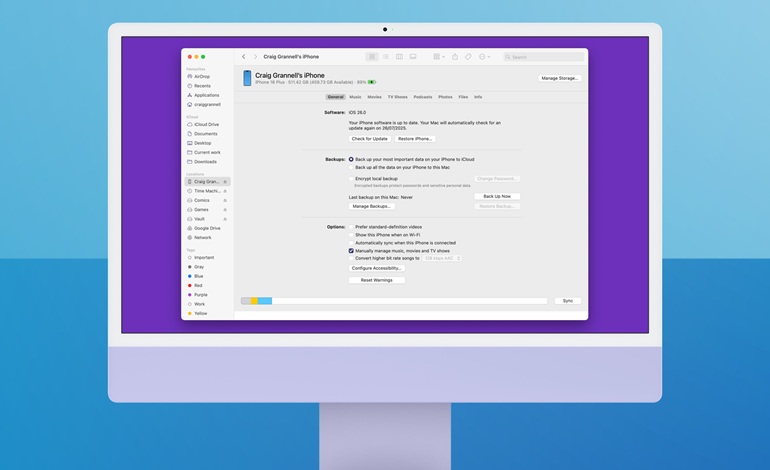
این عملیات باعث میشود اطلاعات دستگاه شما در کامپیوتر ذخیره شود و در صورت وقوع مشکل، امکان بازیابی آن وجود داشته باشد. توصیه ما استفاده از گزینه Encrypt است، تا دادههای حساسی مانند رمزهای عبور و اطلاعات سلامت نیز در نسخه پشتیبان گنجانده شوند. فراموش نکنید رمز عبور اختصاصی برای این پشتیبان ضروری است؛ بنابراین حتماً آن را در مکانی امن یادداشت کنید.
البته این فرآیند سریع نیست، اما کاملاً ضروری است. وابسته بودن صرف به یک نسخه پشتیبان در iCloud برای بازیابی اطلاعات، اقدامی پرریسک (و بهبیان بهتر، غیرمنطقی) محسوب میشود. اگر از مک استفاده میکنید، iTunes مدتهاست به تاریخ پیوسته و فرآیند مشابه در Finder دنبال میشود. دستگاه را از بخش Locations انتخاب کرده، وارد تب General شوید، گزینه Encrypt local backup را فعال کرده و سپس روی Back Up Now کلیک کنید. البته این مراحل مربوط به macOS نسخه 10.15 به بالا هستند؛ نسخههای قدیمیتر همچنان از iTunes بهره میبرند.
تهیه نسخه پشتیبان از عکسها و ویدیوها از آیفون و آیپد
تصاویر و ویدیوها معمولاً پرحجمترین فایلهایی هستند که در دستگاههای iOS ذخیره میشوند. برای تهیه نسخه پشتیبان از آنها، استفاده از iCloud Photos بهترین راهکار پیشنهادی است. این سرویس محتوای تصویری شما را در فضای ابری اپل بارگذاری کرده و امکان مشاهده آنها را در همه دستگاهها، از جمله از طریق مرورگر فراهم میآورد. برای فعالسازی، به مسیر Settings > [your name] > iCloud > Photos مراجعه کرده و گزینه Sync this iPhone/iPad را روشن نمایید.
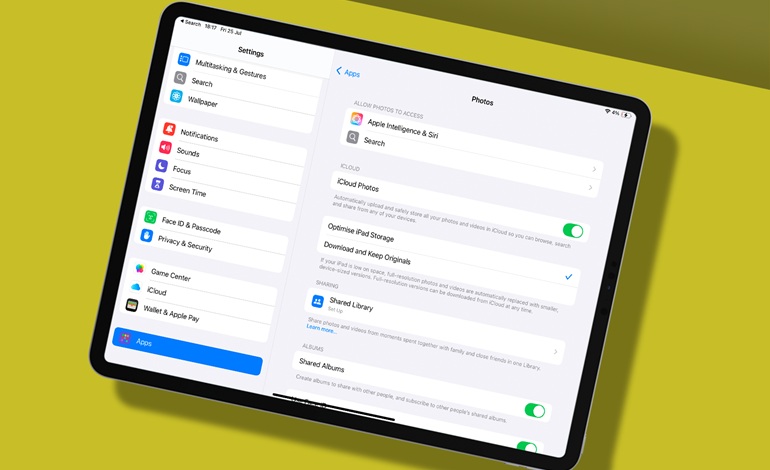
پس از فعالسازی، تصاویر و ویدیوهای شما بهصورت خودکار در iCloud آپلود خواهند شد (البته تا سقف فضای ذخیرهسازی اختصاصیافته). اگر مایل نیستید برای فضای ابری بیشتر هزینه کنید، میتوانید تصاویر و ویدیوها را بهصورت دستی به کامپیوتر منتقل کنید. در رایانه مک کافیست از برنامه “Photos” استفاده کرده و دستگاه را متصل نمایید. در کامپیوترهای ویندوز نیز میتوانید از اپلیکیشن iCloud یا انتقال مستقیم از طریق کابل بهره ببرید.
در نظر داشته باشید، اگر iCloud Photos فعال باشد، تصاویر شما بهطور جداگانه در نسخه پشتیبان iCloud ذخیره نمیشوند. بنابراین اگر این گزینه غیرفعال است و به iCloud Backup اتکا دارید، همچنان تصاویرتان محفوظ خواهند بود. اما در صورت فعال بودن، نسخه پشتیبان مجزایی از آنها در iCloud تهیه نمیشود، چون فرض بر آن است که تصاویر همگامسازی شدهاند.